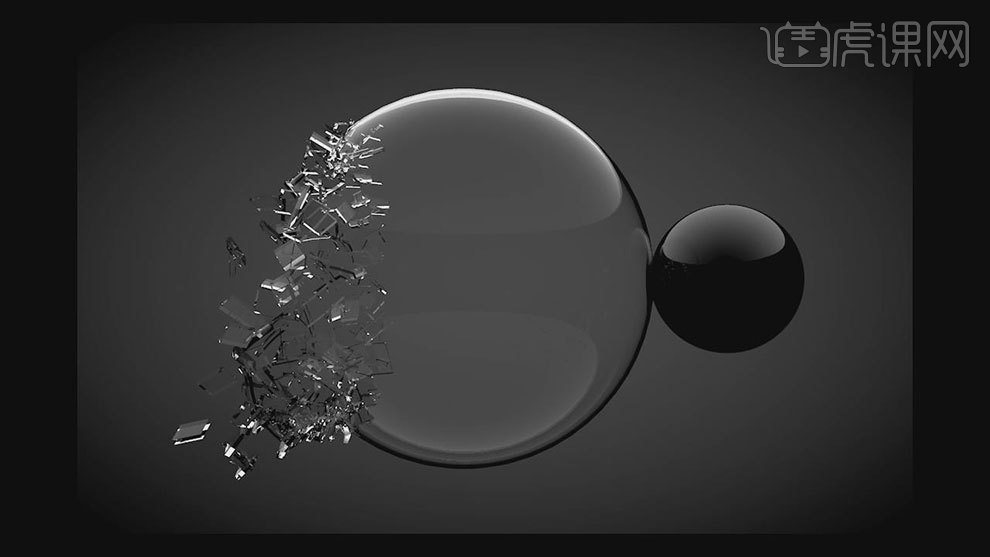C4D破碎效果建模及动效教程发布时间:2019年10月28日 14:44
1.打开【C4D】,新建【摄像机】,更改摄像机的位置。新建【球体】,对象中分段改为【60】,【Ctrl+C】复制球体,【Ctrl+V】粘贴,半径为【40】,调整位置。
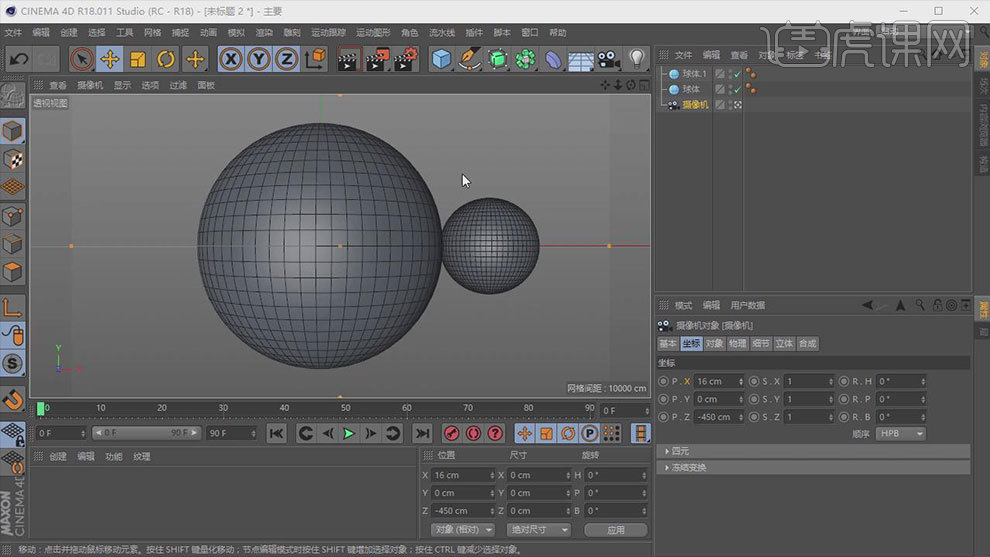
2.新建【爆炸FX】,拖入给第一个球体,进入【爆炸】,强度改为【40】,衰减改为【70】,变化改为【55】。方向改为【仅Z】,下面的衰减改为【75】,下面的变化改为【5】。

3.进入【簇】,厚度改为【2】,最少边数改为【1】,最多边数改为【2】。进入【旋转】,速度改为【445】,变化改为【70】。
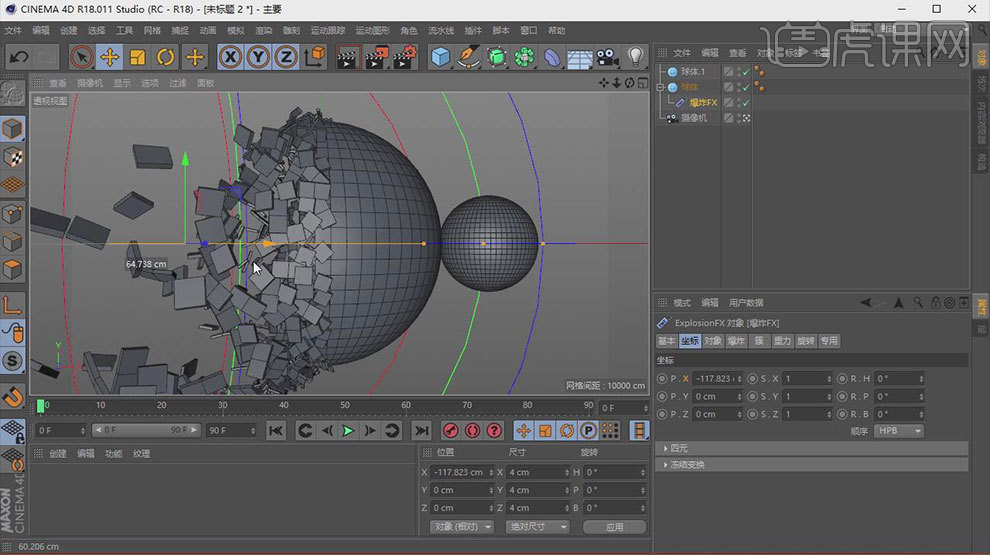
4.在第0帧让变形器与物体不产生关联,在第90帧坐标中的P.X改为【-180】,在第60帧P.X改为【-195】。
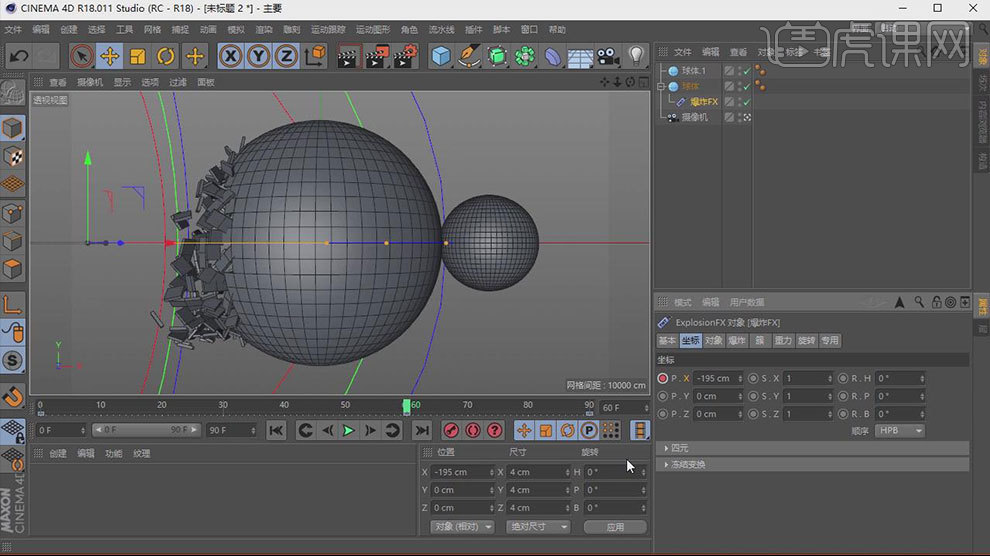
5.新建【材质球】,颜色通道中颜色为【黑色】。纹理中添加【渐变】,进入【渐变着色器】,类型改为【二维-圆形】,修改颜色。新建【背景】,将材质赋予给背景。渲染查看效果。
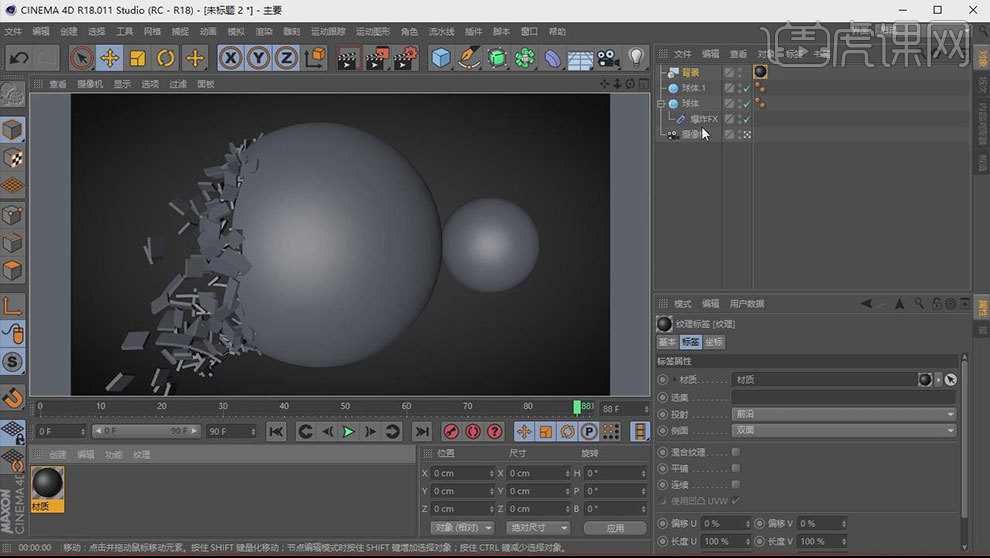
6.新建【材质球】,勾选【透明】,折射率改为【1.1】,将材质赋予给大球体。新建【材质球】,进入【反射】,层中添加【Beckmann】,层颜色的纹理上添加【菲涅尔】,混合模式为【普通】。层菲涅尔中菲涅尔为【导体】,将材质赋予给小球体。
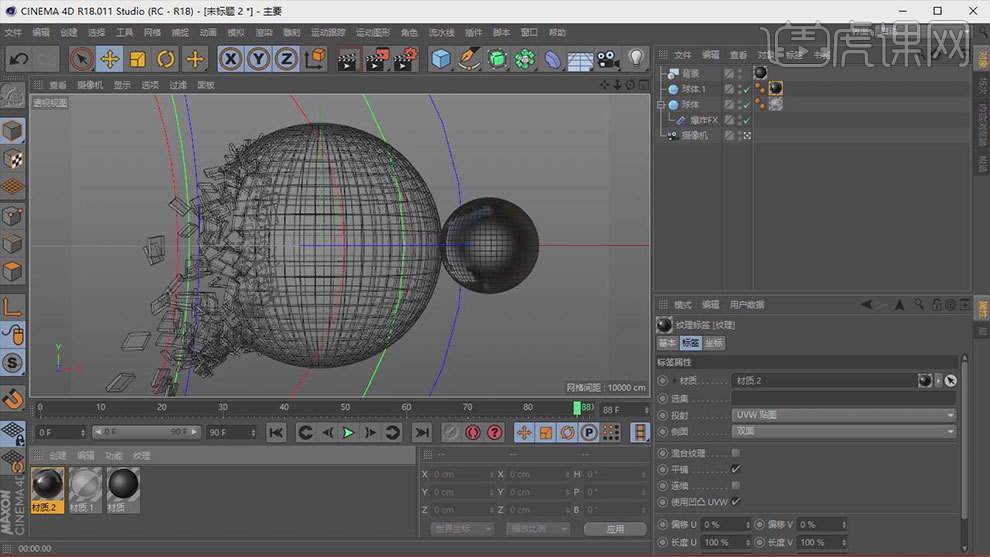
7.新建【圆盘】,增大【半径】,往上移动位置。新建【材质球】,取消【颜色】和【反射】,勾选【发光】,将材质赋予给圆盘。右键选择标签中的【合成标签】,取消摄像机可见。渲染查看效果。
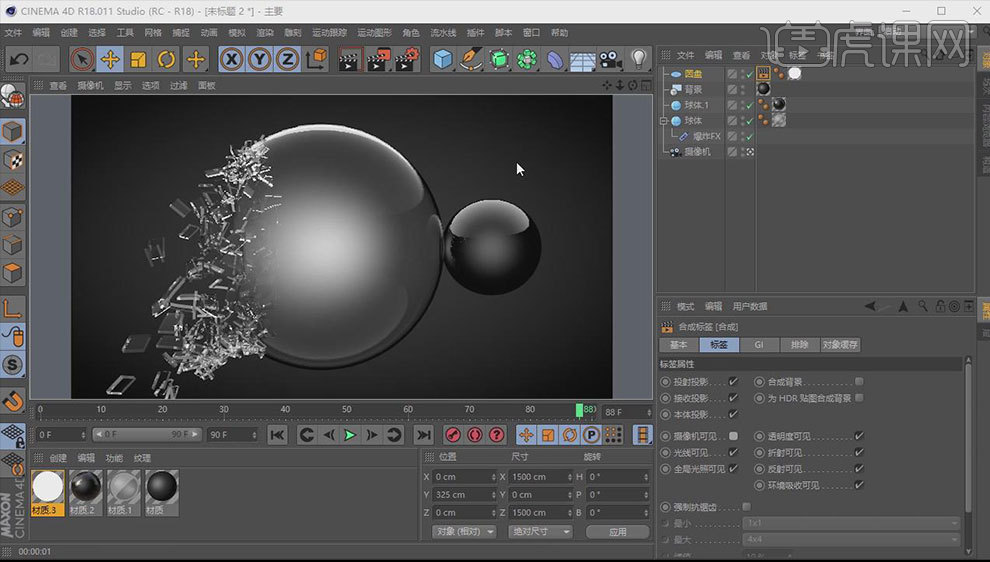
8.进入【渲染设置】,进入【选项】,取消【默认灯光】,效果中添加【环境吸收】。抗锯齿等级改为【最佳】。尺寸改为【1080*660】。给摄像机添加一个【保护标签】。做一下渲染输出设置。【Ctrl+S】存储。
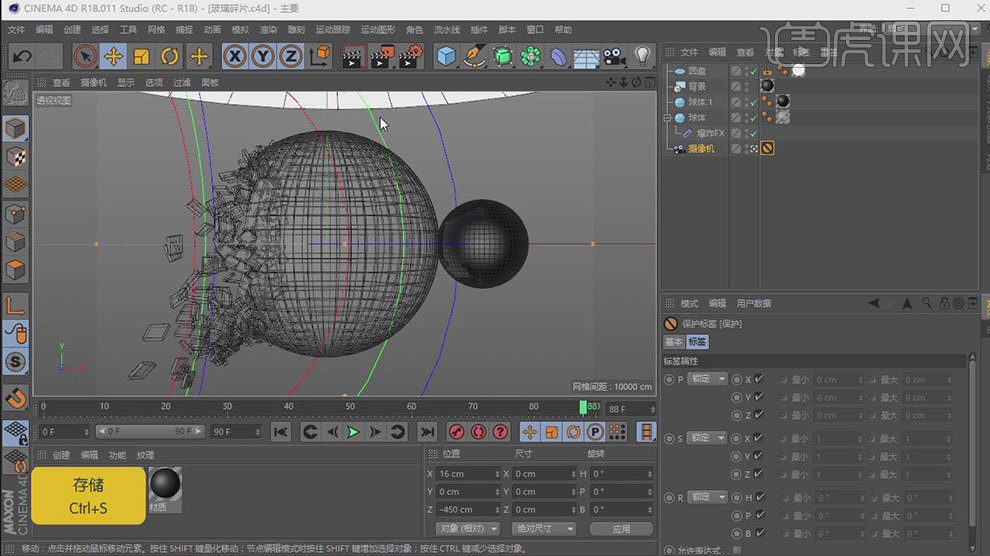
9.选择添加到【渲染队列】,开始渲染。查看效果。再进行修改。
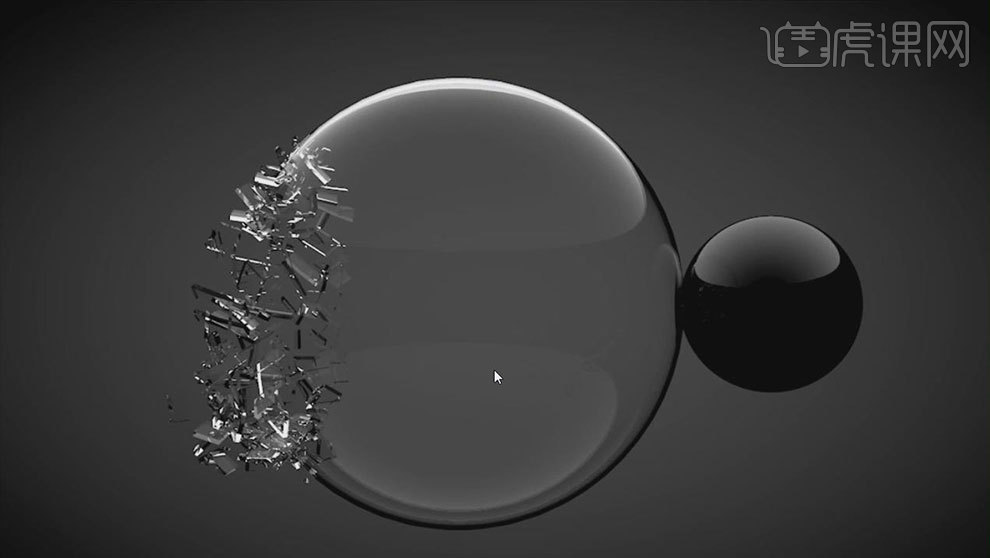
10.将第60帧的工程移动至【第10帧】,坐标中P.X改为【-200】,把第90帧移动至【第80帧】,第0帧按住【Ctrl】键拖动复制一个至【第90帧】。
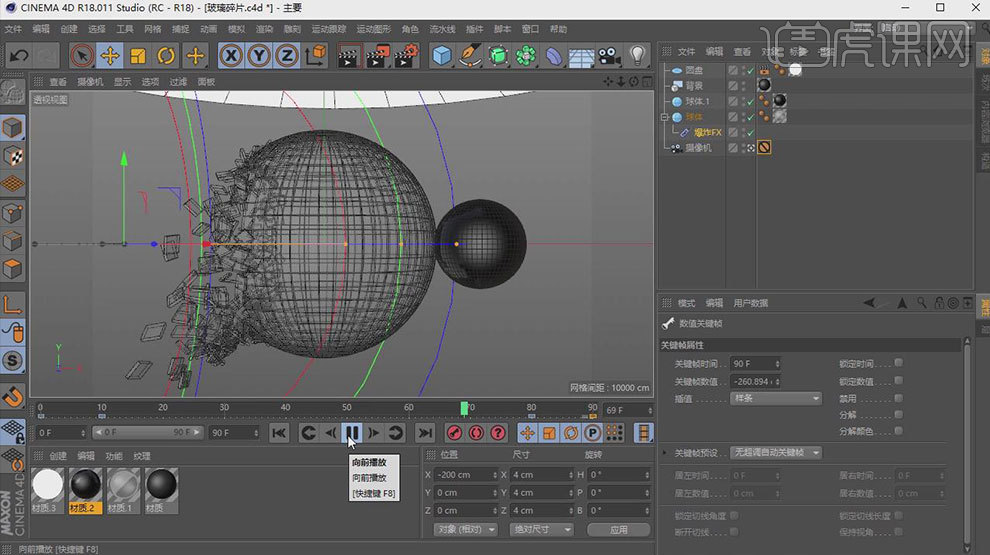
11.最终效果如图示。